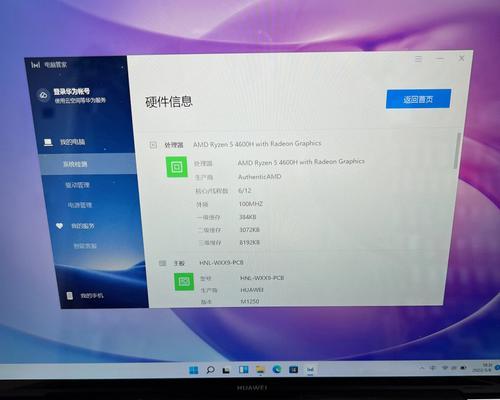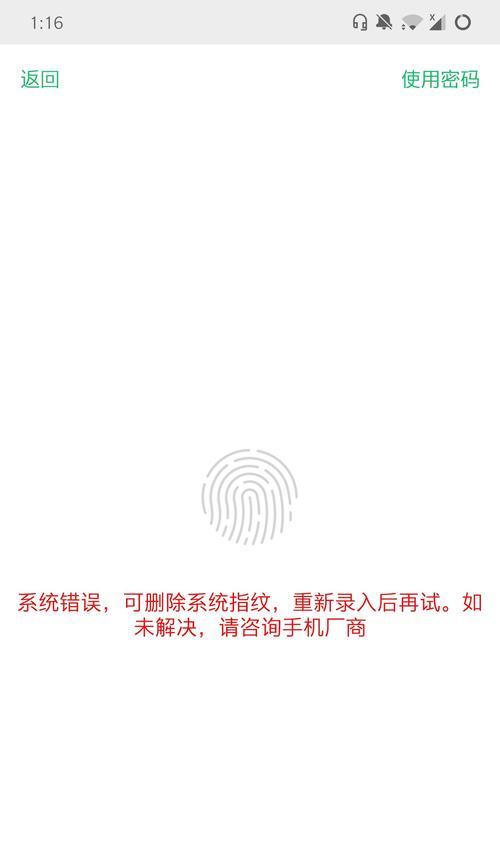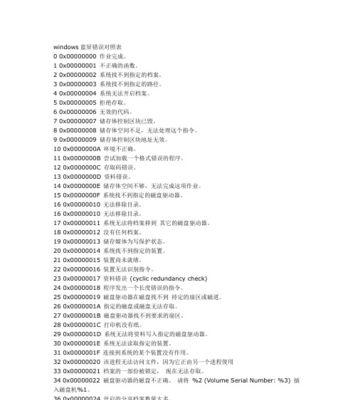在当今信息化时代,PPT(PowerPoint)已成为人们生活和工作中常用的展示工具。如何利用华为电脑制作出高质量的PPT呢?本文将为您介绍华为电脑上如何制作PPT的详细教程,让您能够轻松上手,展现专业的展示效果。
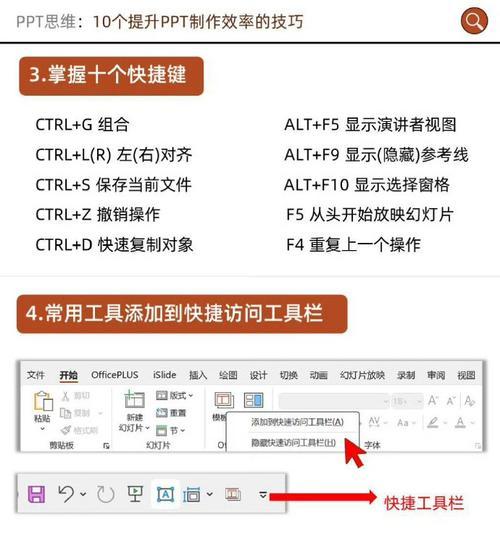
准备工作:安装和打开PPT软件
1.安装PPT软件:点击华为电脑桌面左下角“应用市场”图标,在搜索框中输入“PPT”,然后下载并安装适合您的版本。
2.打开PPT软件:安装完成后,在桌面或开始菜单找到PPT软件图标,双击打开。
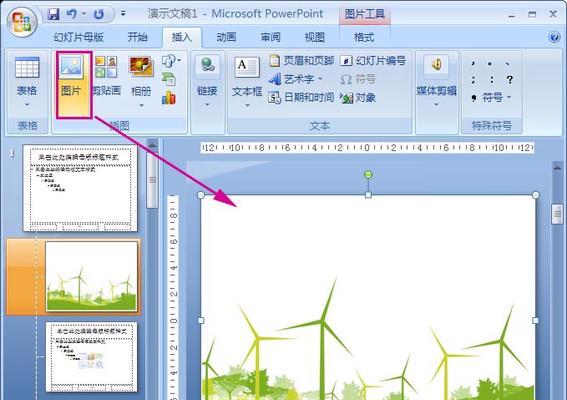
选择模板:个性化定制您的PPT风格
1.进入PPT软件后,在欢迎界面选择“新建演示文稿”。
2.在“新建”界面选择一个适合您需求的模板,可以根据主题、颜色等进行筛选。
添加文本和精准表达您的内容
1.在华为电脑PPT软件的顶部菜单栏中,选择“插入”选项卡,然后点击“文本框”。
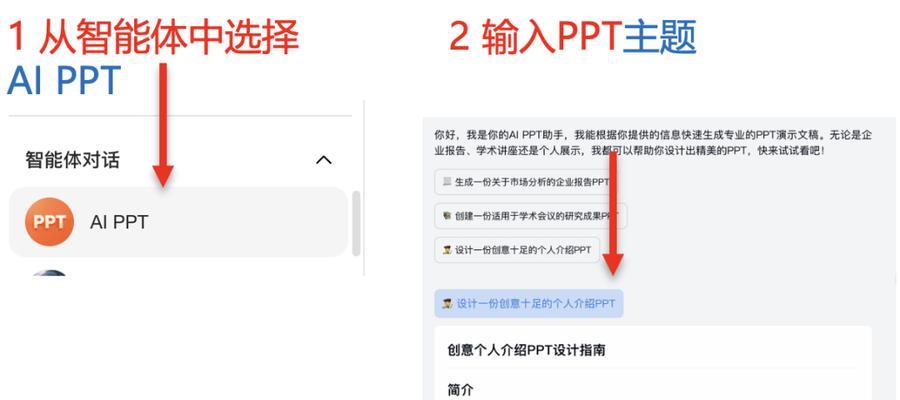
2.在幻灯片中选择一个位置,点击并拖动鼠标来绘制一个文本框。
3.在文本框中输入您的内容,并使用顶部菜单栏中的字体、字号、字体颜色等工具进行格式调整。
插入图片和形状:美化您的PPT页面
1.在华为电脑PPT软件的顶部菜单栏中,选择“插入”选项卡,然后点击“图片”或“形状”。
2.在弹出的对话框中选择您要插入的图片或形状文件,然后点击“插入”。
3.在幻灯片中调整图片或形状的大小、位置,并可以使用顶部菜单栏中的工具进行进一步编辑。
添加动画效果和切换方式:提升PPT的展示效果
1.在华为电脑PPT软件的顶部菜单栏中,选择“动画”选项卡。
2.在“动画”选项卡中选择一个适合您的动画效果,例如淡入、移动、放大缩小等。
3.点击幻灯片上的某个元素,然后选择一个切换方式,例如从右到左、从上到下等。
设计主题和背景:提升PPT的整体美感
1.在华为电脑PPT软件的顶部菜单栏中,选择“设计”选项卡。
2.在“设计”选项卡中选择一个适合您的主题和背景,可以选择预设的主题或自定义设计。
调整布局和排版:使PPT内容更清晰易读
1.在华为电脑PPT软件的顶部菜单栏中,选择“视图”选项卡。
2.在“视图”选项卡中选择“幻灯片母板”,然后在左侧选择合适的版式和布局。
添加音频和视频:丰富PPT的多媒体元素
1.在华为电脑PPT软件的顶部菜单栏中,选择“插入”选项卡,然后点击“音频”或“视频”。
2.在弹出的对话框中选择您要插入的音频或视频文件,然后点击“插入”。
3.调整音频或视频的大小、位置,并可以使用顶部菜单栏中的工具进行进一步编辑。
添加图表和表格:直观展示数据和统计结果
1.在华为电脑PPT软件的顶部菜单栏中,选择“插入”选项卡,然后点击“图表”或“表格”。
2.在弹出的对话框中选择您要插入的图表或表格类型,然后点击“插入”。
3.在幻灯片中填写或导入数据,并可以使用顶部菜单栏中的工具进行进一步编辑。
添加链接和注释:提供更多参考资料和说明
1.在华为电脑PPT软件的顶部菜单栏中,选择“插入”选项卡,然后点击“超链接”或“注释”。
2.在弹出的对话框中填写链接地址或添加注释内容,然后点击“确定”。
编辑动画路径和定时:控制动画播放效果
1.在华为电脑PPT软件的顶部菜单栏中,选择“动画”选项卡。
2.在“动画”选项卡中选择一个已添加的动画效果,然后点击“动画路径”或“定时”进行编辑和调整。
保存和导出PPT:确保PPT的安全性和共享性
1.在华为电脑PPT软件的顶部菜单栏中,选择“文件”选项卡,然后点击“保存”。
2.在弹出的对话框中选择保存的位置和文件名,然后点击“保存”。
使用快捷键:提高制作PPT的效率
1.在华为电脑PPT软件中,可以通过快捷键来快速完成某些操作,例如Ctrl+C复制,Ctrl+V粘贴等。
分享和演示PPT:展现您的专业能力
1.在华为电脑PPT软件的顶部菜单栏中,选择“播放”选项卡,然后点击“从当前幻灯片开始演示”。
2.调整演示方式、幻灯片切换方式等,然后点击“开始演示”。
通过本文的教程,您已经学会了如何在华为电脑上制作出高质量的PPT。掌握这些技巧后,您可以轻松制作出专业、精美的PPT,提升您的展示效果,展现您的专业能力。快来试试吧!